电脑右下角时间怎么显示星期几 小米笔记本Win10设置日期时间显示星期几
电脑右下角时间怎么显示星期几,现代人的生活节奏越来越快,时间的重要性也愈加凸显。因此在我们的电脑上,不仅要准确显示时间,还要能够显示当前是星期几,这样才能更好地安排我们的日程。对于小米笔记本Win10用户而言,设置日期时间显示星期几也变得十分必要。那么该如何操作呢?接下来就让我们一起来看看。
小米笔记本Win10设置日期时间显示星期几
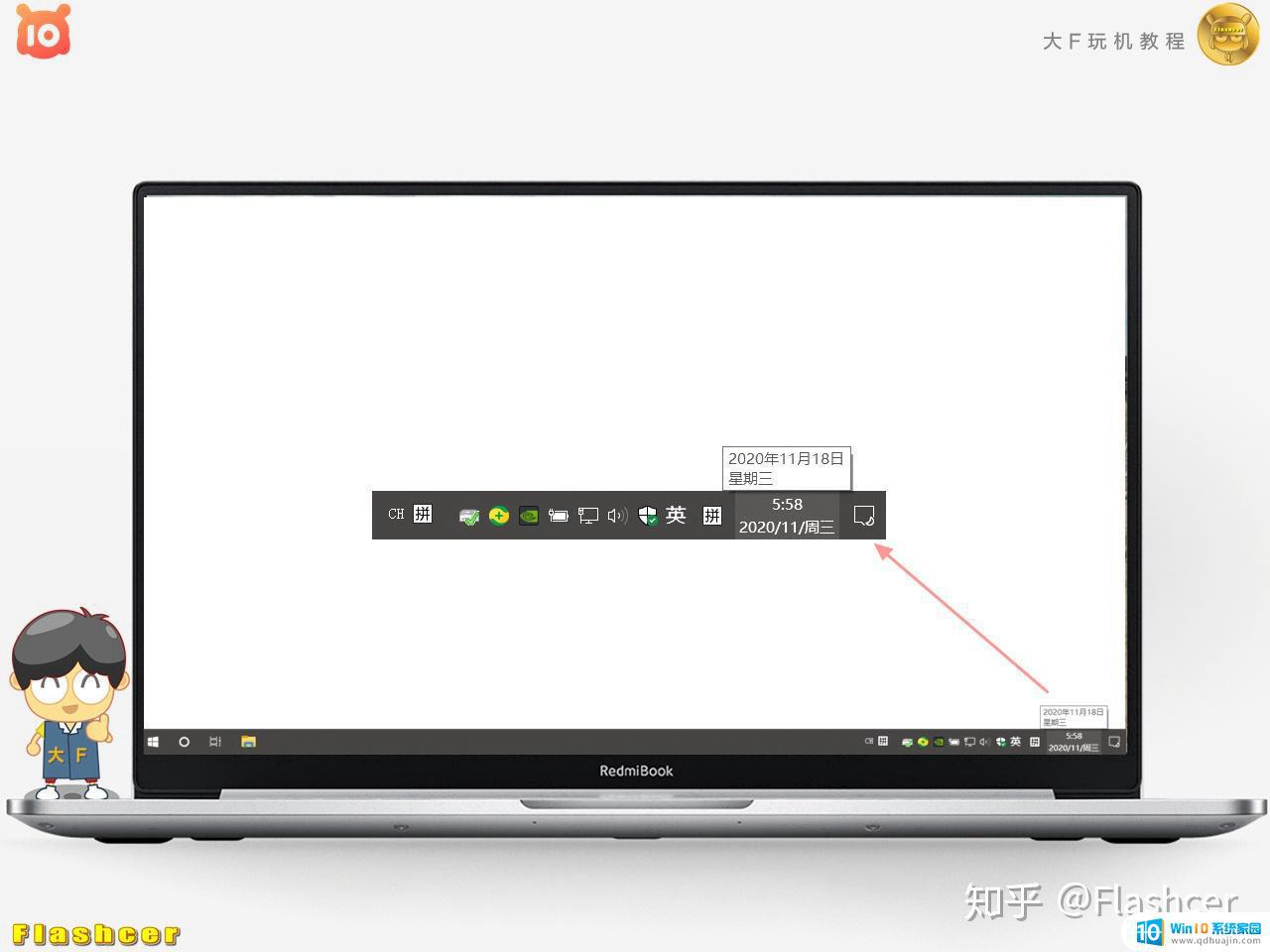
本期Flashcer就教大家小米笔记本如何设置Win 10右下角的日期时间显示星期几或周几?
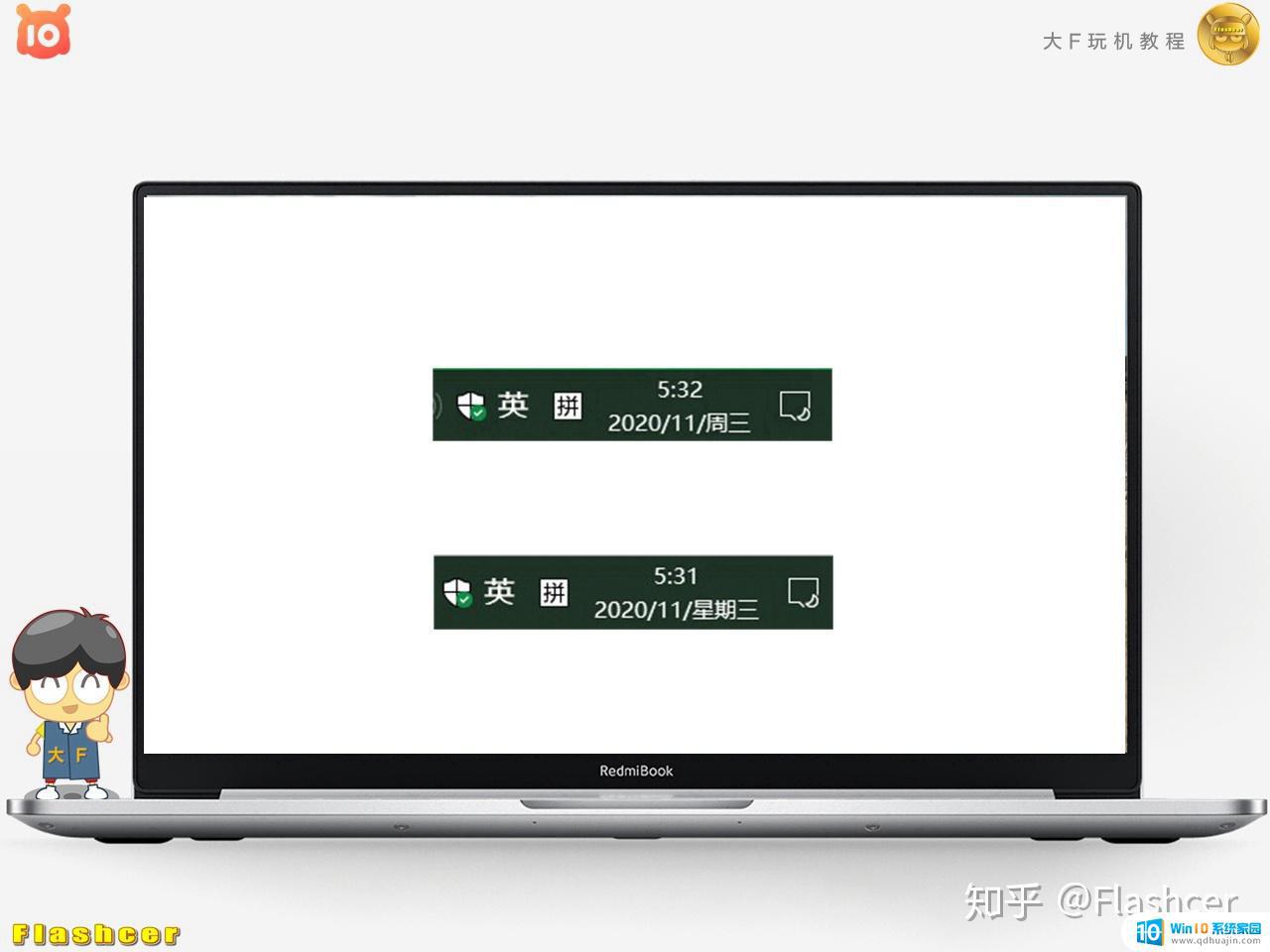
● 想知道更多关于MIUI新功能、新玩法或者小米产品的测评 请 关注Flashcer
设置步骤:1:打开【控制面板】→点击【更改日期、时间或数字格式】;
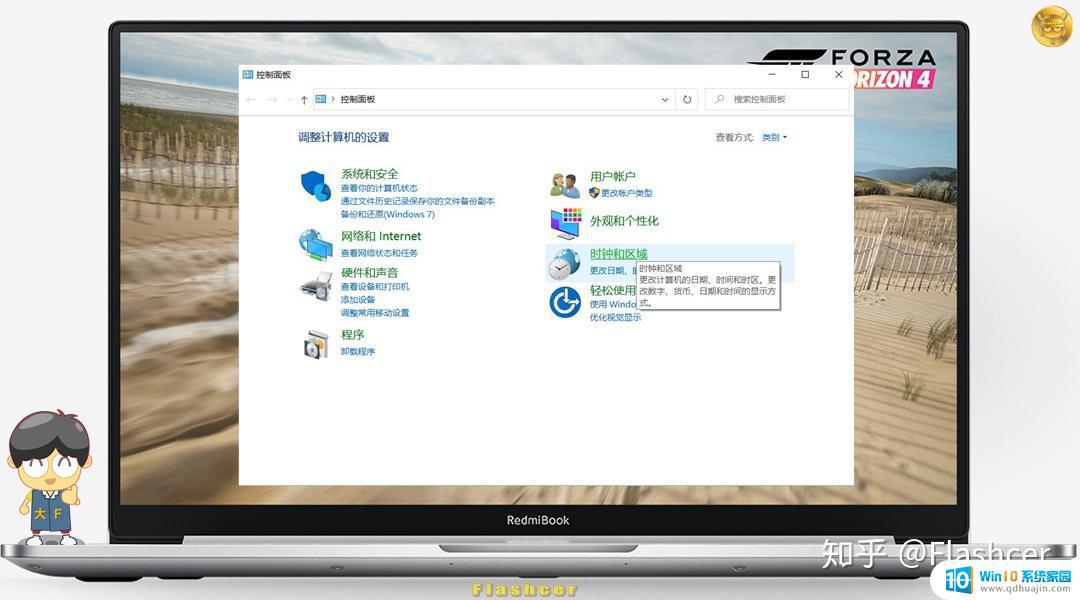
2:点击【区域】→选择对话框最下面的【其它设置】;
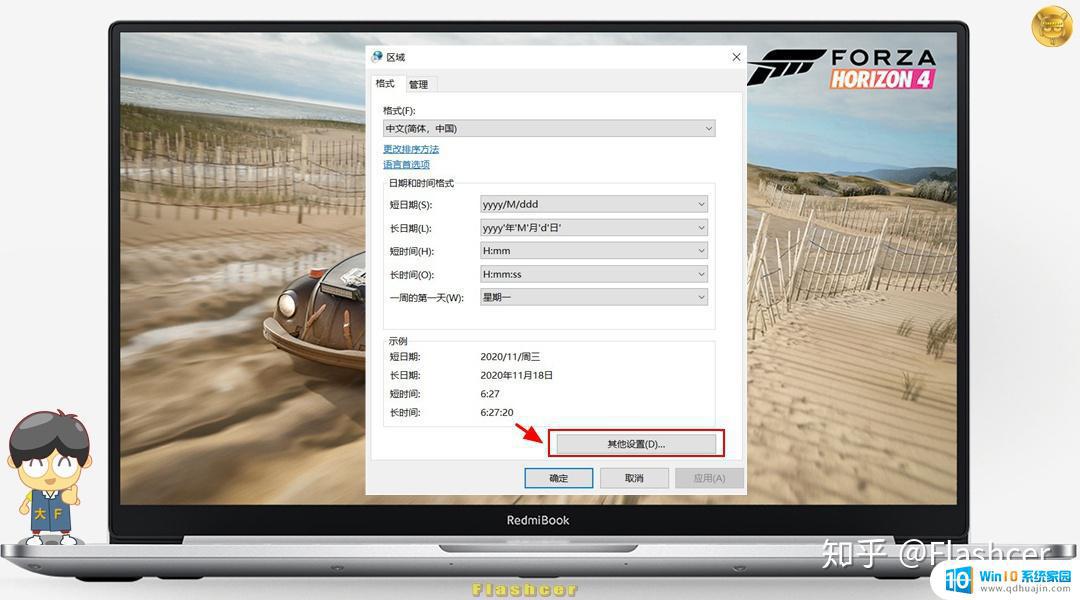
3:点击上面的【日期】选项卡,切换功能区→选择【短日期】。在输入框格式后面加上“/dddd”(注意,是4个d字母),然后点击【应用】,注意观察桌面右下角的日历变化,步骤截图如下所示:
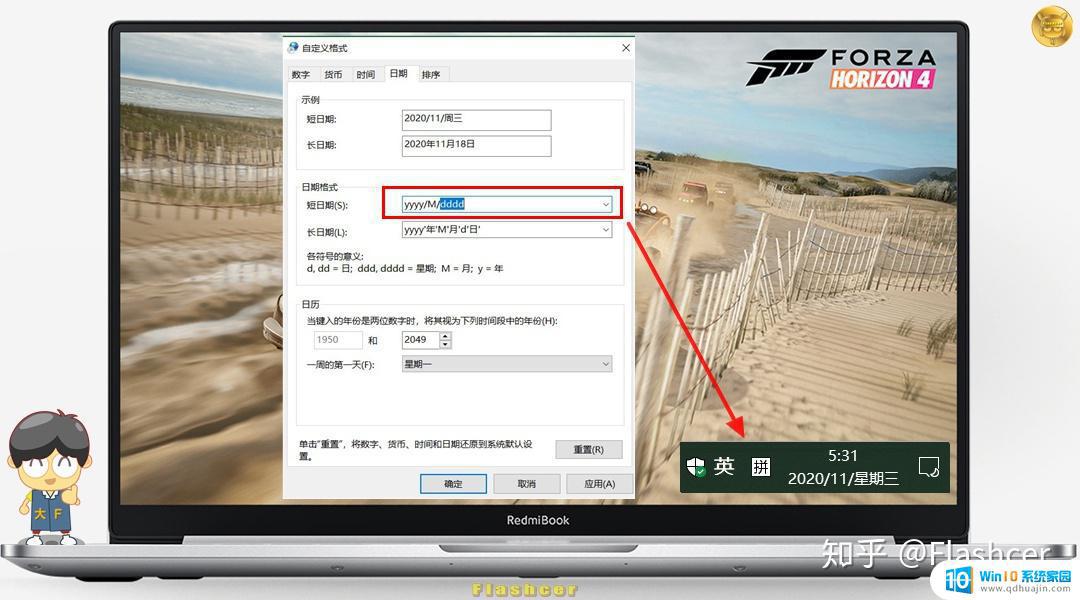
Win10右下角的日期时间显示星期几
4:点击上面的【日期】选项卡,切换功能区→选择【短日期】。在输入框格式后面加上“/ddd”(注意,是3个d字母),然后点击【应用】,注意观察桌面右下角的日历变化,步骤截图如下所示:
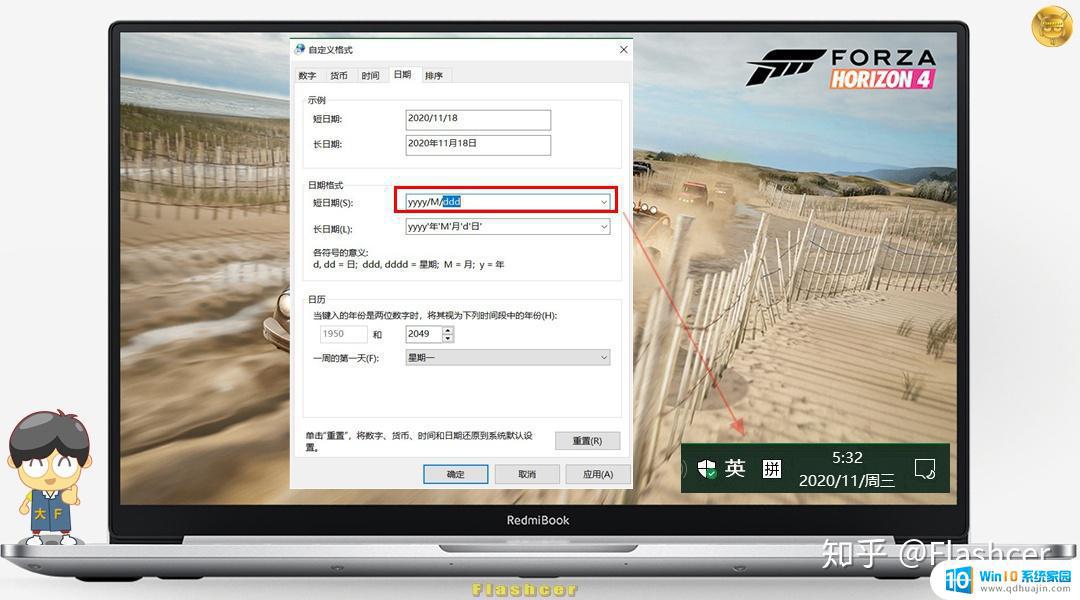
Win10右下角的日期时间显示周几
总结简单来说,Win10右下角的日期时间显示星期几或周几,就是在【控制面板】→【更改日期、时间或数字格式】→【短日期】格式后面加上“/dddd”或者“/ddd”.
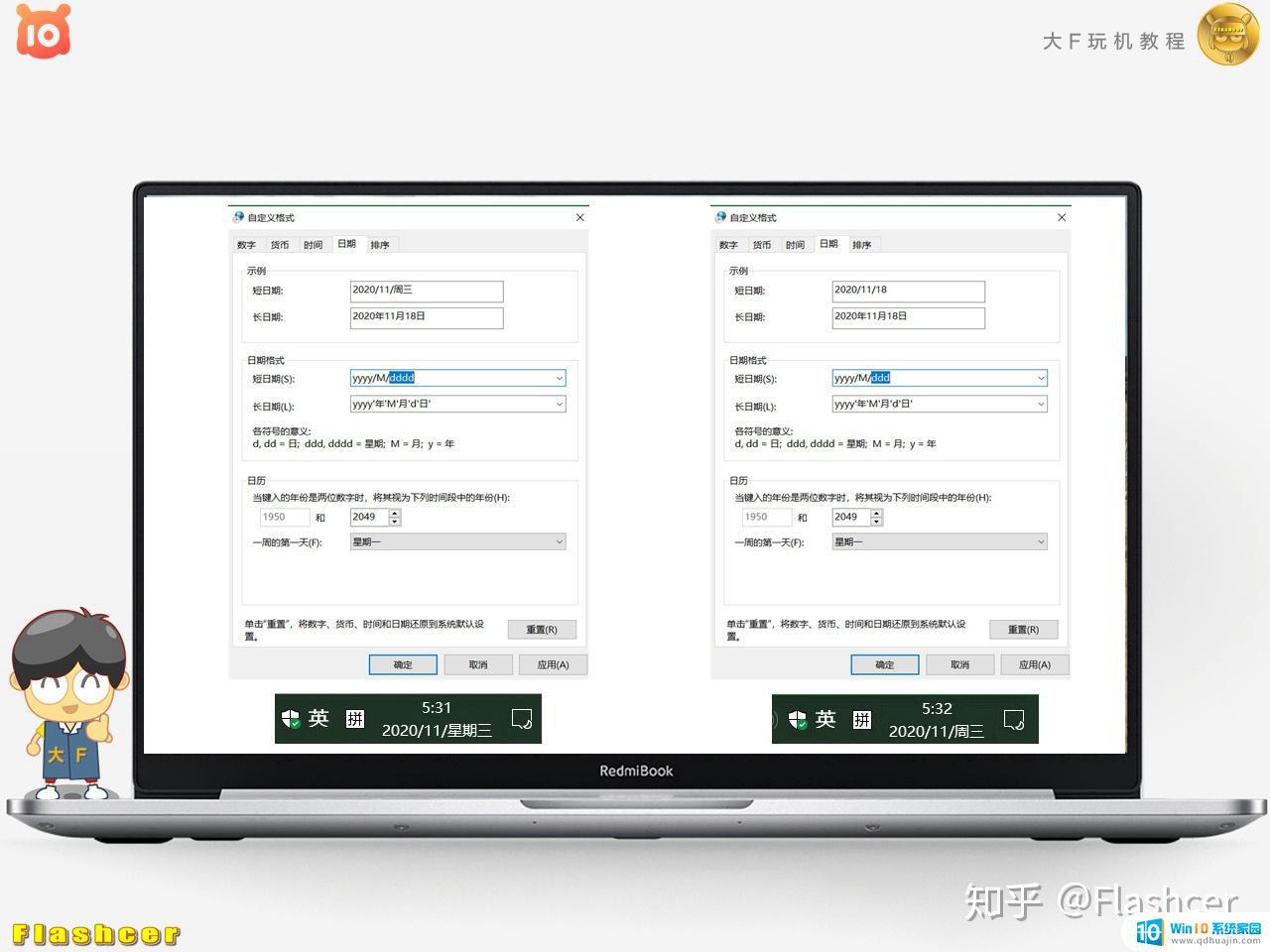
● 如果你想知道更多关于MIUI新功能、新玩法或者小米产品的测评,关注Flashcer
通过设置日期时间格式,小米笔记本Win10可以轻松地在电脑右下角的时间显示中添加星期几。这项设置将帮助您更好地掌握日常时间,并使时间管理更加高效。无论是学习、工作还是生活,都可以在这个小小的改变中获得更好的体验。





